
Las 5 mejores soluciones de compresión de archivos [compresor de video/audio incluido]

El mejor compresor de archivos hace que sea fácil y rápido comprimir archivos para facilitar el almacenamiento y el intercambio. También le permite administrar múltiples formatos de archivo de compresión.
También conocido como utilidades zip o software zip, un compresor de archivos ayuda a comprimir archivos de todo tipo para reducir su tamaño. Si tienes archivos de vídeo o audio de gran tamaño, comprimirlos puede ayudarte a planificar tu espacio de almacenamiento o a compartir el archivo de vídeo ampliamente.
¿Estás buscando el mejor compresor de archivos de vídeo/audio? A continuación se muestra una revisión detallada del software del mejor compresor de archivos de Internet.
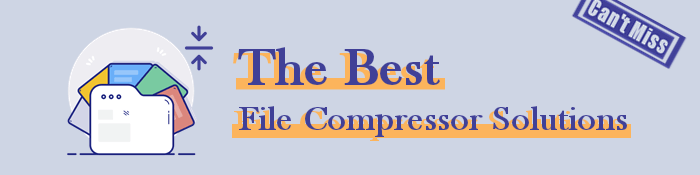
Un compresor de archivos es cualquier software que reduce el tamaño de un archivo mediante la aplicación de un algoritmo de compresión, principalmente para ahorrar espacio de almacenamiento y permitir compartir archivos más fácilmente. Las herramientas de software de compresión de archivos condensan, expanden y administran los datos según sea necesario.
La compresión de archivos funciona para reducir el tamaño de los datos de sus archivos mientras conserva los datos que contienen. Esto le permite compartir los datos fácilmente, utilizando un ancho de banda y un espacio de datos mínimos, al tiempo que ahorra mucho tiempo al remitente y al destinatario del archivo.
La elección del mejor compresor de archivos de video se reducirá a las características que está buscando en un compresor de archivos. Además, ¿es gratis o premium? ¿La versión gratuita ofrece funciones clave de compresión?
Es importante compilar una lista de características que normalmente esperarías encontrar en el mejor compresor de archivos. El compresor de archivos ideal debe:
Lea también:
Los mejores compresores de vídeo de 2023: una revisión completa
Cómo convertir video 4K a 1080P sin perder calidad
Todos los sistemas operativos le permiten comprimir grandes cantidades de datos en paquetes más pequeños para facilitar el almacenamiento y el intercambio. El uso de compresores de archivos de terceros puede agilizar el proceso de compresión de archivos. A continuación se muestran las principales opciones de software de compresión de archivos recomendadas.
Fácilmente uno de los compresores de archivos gratuitos más populares, Video Compressor es un compresor de audio y video confiable, fácil de usar y liviano para la administración ideal de datos. Es una herramienta de software de edición, conversión y compresión de video todo en uno utilizada por millones de personas en todo el mundo.
Video Compressor mejora la calidad de los archivos de vídeo/audio de varias maneras, incluido el uso de AI. Puede aprovechar sus capacidades de AI mejoradas para:
Usar Video Compressor es un proceso relativamente rápido y fácil, aquí se explica cómo comprimir un video:
01Descargue e instale el compresor de archivos. Abra la sección Compresor de vídeo en la caja de herramientas y agregue archivos para comprimir.

02Personaliza la configuración de salida de vídeo. Ejecute la compresión y recupere el archivo comprimido para compartirlo o para fines adicionales.

Para los usuarios que necesitan compresores de archivos de tipos como MP3, WAV, etc., también puede usar esta herramienta en estos pasos:
01Elija Audio Compressor en la caja de herramientas y arrastre y suelte sus archivos en la ventana.
02Personalice la configuración de salida de audio e inicie el proceso de compresión.

WinZip es una popular alternativa de compresor de archivos que funciona en múltiples dispositivos y sistemas operativos. Ofrece una interfaz flexible y fácil de usar que es funcional tanto para usuarios de palabras clave como de mouse.
WinZip cuenta con varias herramientas avanzadas para compartir archivos y es compatible con la mayoría de los principales proveedores de almacenamiento en la nube.
Comprimir archivos de video con WinZip puede ser bastante sencillo. A continuación, te explicamos cómo hacerlo:
Paso 1: Descarga e instala la aplicación WinZip, luego ejecútala. En el lado izquierdo, abra Selección de archivos y elija los archivos que desea comprimir, luego haga clic en el botón Agregar a comprimir .

Paso 2: Haz clic en el botón Guardar como . Elija dónde desea guardar el archivo comprimido y haga clic en Guardar.
BandiZip es un compresor de archivos gratuito que también tiene un paquete premium. La mayoría de las herramientas gratuitas de compresión de tamaño de archivo en línea tienden a centrar sus interfaces de administración de archivos. Sin embargo, BandiZip está más bien diseñado para crear y gestionar archivos, proporcionando instrucciones claras a lo largo de los procesos.
Paso 1: Descargue, instale y ejecute la aplicación BandiZip. Abra el cuadro de diálogo Nuevo archivo . En la parte inferior del cuadro de diálogo, haga clic en Más opciones.

Paso 2: Haga clic en el menú Dividir en volúmenes para obtener una lista de tamaños de división para diferentes usos, como archivos adjuntos de servicios de correo electrónico. Elija uno de la lista y, a continuación, introduzca manualmente el tamaño preferido. A continuación, empieza a archivar, lo que no debería llevar mucho tiempo.

7-Zip es una herramienta gratuita de compresión de archivos de código abierto que ha estado en la industria desde 1999. La utilidad introdujo su propio formato de archivo 7z, que cuenta con capacidades de compresión impecables.
Además, 7-Zip puede comprimir archivos en múltiples formatos, como TAR y ZIP. También puede leer y extraer archivos de otros tipos de archivos, como XAR, RAR y EXT.
Paso 1: Descarga, instala y abre la aplicación 7-Zip en tu computadora. Haga clic en Agregar para importar los archivos que desea comprimir. Asegúrese de que los archivos estén en el mismo directorio.

Paso 2: En la pestaña Añadir al archivo , personaliza la configuración como desees. Haga clic en Aceptar una vez que haya bajado la configuración de los parámetros. El archivo comprimido debe aparecer en el mismo directorio que los archivos originales.
WinRAR es un popular compresor de archivos ideal para la mayoría de sus necesidades de compresión de archivos. Con más de 500 millones de usuarios, WinRAR es, sin duda, un compresor de tamaño de archivo fiable.
Puede manejar tareas de compresión independientemente del tamaño del proyecto. WinRAR también funciona bien en casi todas las versiones Windows .
Paso 1: Descarga WinRAR desde la página principal del sitio web en tu navegador preferido. Una vez descargado, asegúrese de instalarlo en su computadora.
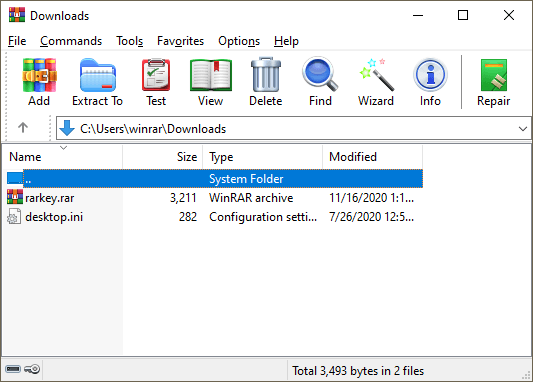
Paso 2: Inicie la aplicación, luego haga clic en Archivo, luego en Nuevo archivo zip para agregar el archivo que desea comprimir. Seleccione Zip en el panel de la izquierda y, a continuación, pulse Aceptar. Puede optar por cifrar, convertir a PDF, reducir el tamaño de la foto o agregar una marca de agua. Elija Save ( Guardar) o Share (Compartir).
Más artículos relevantes:
¿Cómo convertir MP4 a MKV sin esfuerzo? [Aplicaciones y herramientas en línea]
¿Cómo convertir un archivo AVI a MP4? Resuelto de 5 maneras efectivas
Un compresor de archivos fiable es la mejor opción para comprimir archivos de vídeo y audio de gran tamaño para compartirlos sin problemas y reducir el uso de almacenamiento. Si está buscando el mejor compresor de archivos, Video Compressor es la herramienta de compresión de archivos definitiva con múltiples funcionalidades y características para potenciar la compresión de archivos. Descarga Video Compressor y comienza a comprimir tus archivos grandes con unos pocos clics, de forma gratuita.
Artículos relacionados:
Los 12 mejores programas de conversión de video para Windows 11/10/8/7 (gratis y de pago)
Los 14 mejores editores de video AVI | Identifique fácilmente sus archivos AVI
Seleccione el mejor software de edición GoPro: 10 excelentes opciones
Las 10 mejores opciones de editor de MOV: edite archivos MOV fácilmente [Guía actualizada]
10 increíbles opciones de grabadora de pantalla MP4: graba videos MP4 fácilmente
[Vlog Software] Los 11 mejores programas de edición de vlogs para los amantes de los vlogs

 Consejos de video y audio
Consejos de video y audio
 Las 5 mejores soluciones de compresión de archivos [compresor de video/audio incluido]
Las 5 mejores soluciones de compresión de archivos [compresor de video/audio incluido]